怎么装系统,小猪教您硬盘怎么装xp系统
- 时间:2018年01月02日 13:59:53 来源:魔法猪系统重装大师官网 人气:11792
当我们的操作系统出现问题的时候,而无法解决的时候,我们就需要对其进行重装系统了,而一些用户似乎对bios的设置不太感冒,不知道怎么去设置,以至于不知道该怎么去使用U盘安装系统,这就是被开头难所难倒了,那么还有什么办法去安装系统呢?有,硬盘装xp系统,如何操作,下面,小编就给大家展示硬盘装xp系统的方法。
谈起xp系统,一些用户是感触良多,而现在微软也停止了对xp系统的供应服务,用光盘装xp系统是大家以前的习惯,随着光盘的退出,就U盘安装系统最流行,但是如果我们没有U盘的时候,该怎么去安装系统呢?还有系统硬盘安装xp系统了,下面,小编就来跟大家分享硬盘装xp系统的操作方法了。
怎么装系统
首先到雨林木风下载Ghost XP系统镜像到本地硬盘上
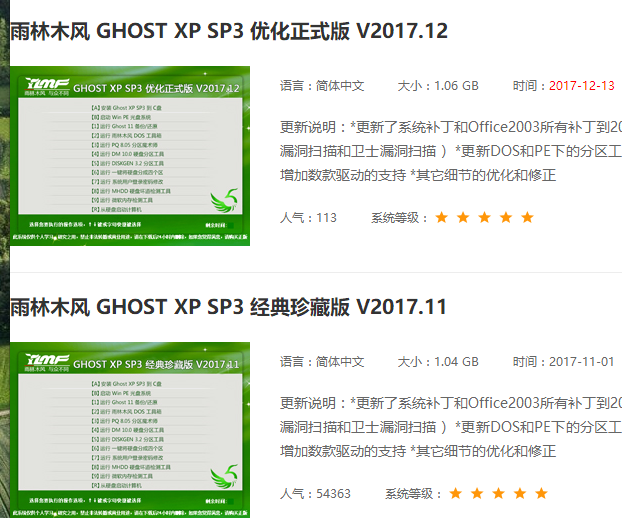
硬盘装系统载图1
注意:放置的目录不能包含任何中文字母,但是可以为数字或字母,
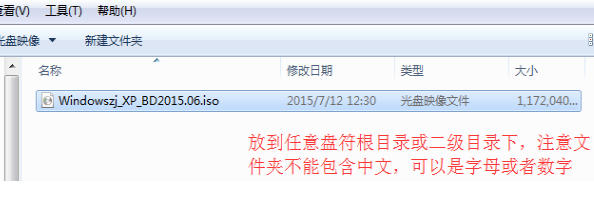
硬盘装系统载图2
解压下载好的“Windowszj_XP_BD2015.06.iso”镜像,鼠标右键该镜像选择解压到当前文件夹
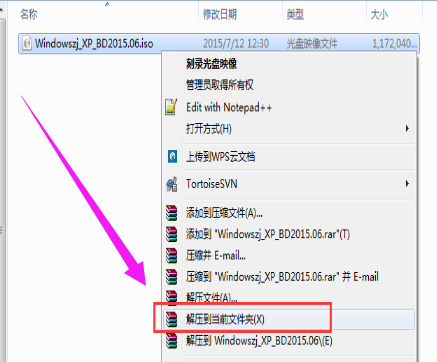
装系统载图3
解压完成后,双击文件夹下的“硬盘安装.EXE”
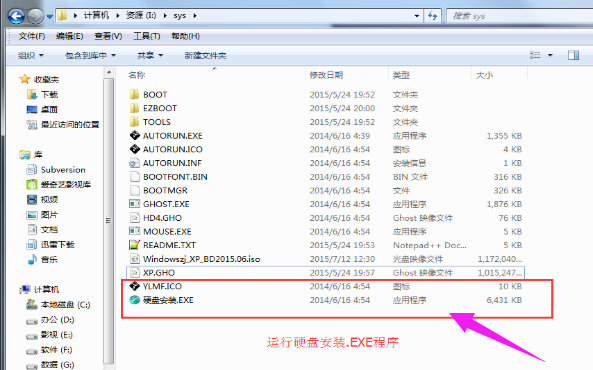
装系统载图4
在弹出的窗口会自动检测您解压好的XP.GHO文件,您只需选中“C盘”(C盘为系统磁盘),接着点击执行
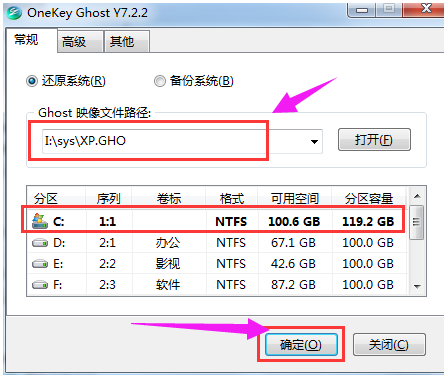
硬盘载图5
选择“执行后”电脑会自动重启,格式化C盘,并重装XP系统
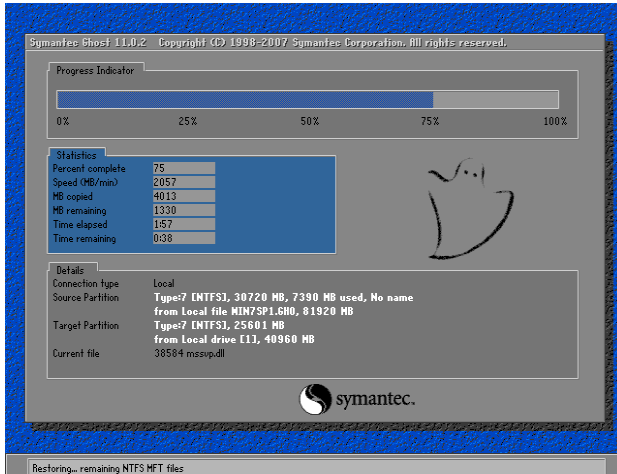
xp载图6
Ghost还原过程结束之后,电脑会自动重启,进入系统运行库和驱动安装界面;驱动等程序安装完成之后,电脑再次自动重启,进入全新的XP系统界面
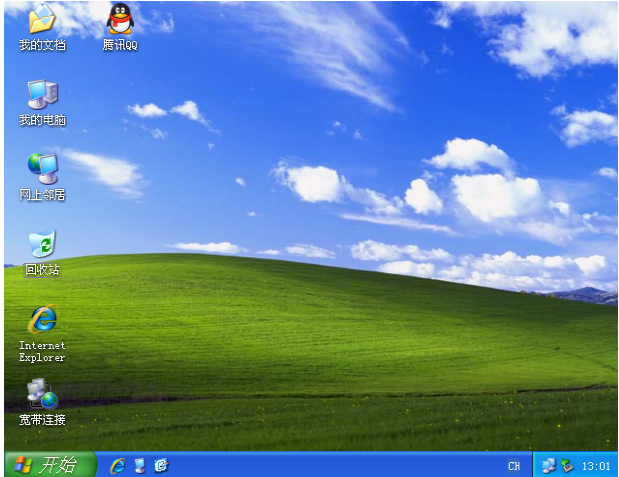
装系统载图7
以上就是硬盘装xp系统的图文解说了。









